 मुखपृष्ठ > सॉफ्टवेयर ट्यूटोरियल > 4 जब विंडोज 11 वॉल्यूम स्लाइडर स्क्रीन पर अटक जाता है तो उसे ठीक करता है
मुखपृष्ठ > सॉफ्टवेयर ट्यूटोरियल > 4 जब विंडोज 11 वॉल्यूम स्लाइडर स्क्रीन पर अटक जाता है तो उसे ठीक करता है
4 जब विंडोज 11 वॉल्यूम स्लाइडर स्क्रीन पर अटक जाता है तो उसे ठीक करता है
बुनियादी सुधार:
- कंप्यूटर को पुनरारंभ करें: एक रीबूट सभी सेवाओं और प्रक्रियाओं को बंद करने के लिए बाध्य करता है, जिससे गड़बड़ियां और अस्थायी बग ठीक हो जाते हैं।
- मैलवेयर स्कैन चलाएं: मैलवेयर अक्सर असामान्य कंप्यूटर व्यवहार, सॉफ़्टवेयर और हार्डवेयर समस्याओं को ट्रिगर करता है। आप वायरस को हटाने के लिए अंतर्निहित विंडोज डिफेंडर स्कैन का उपयोग कर सकते हैं।
- उपलब्ध अपडेट की जांच करें: अपने ऑपरेटिंग सिस्टम को अपडेट करें। विंडोज़ अपडेट अक्सर बग फिक्स के साथ आते हैं और, ज्यादातर मामलों में, विंडोज़ की छोटी-मोटी समस्याओं का समाधान कर देंगे।
- अपने कीबोर्ड पर अटकी हुई वॉल्यूम कुंजी की जांच करें: यदि स्लाइडर कुंजी अटकी हुई है, तो वॉल्यूम स्लाइडर स्क्रीन से गायब नहीं हो सकता है, जिससे समस्या हो सकती है।
- विंडोज एक्सप्लोरर को पुनरारंभ करें: जब आप विंडोज एक्सप्लोरर को पुनरारंभ करते हैं, तो कंप्यूटर explorer.exe को रीसेट कर देता है, जो उपयोगकर्ता इंटरफ़ेस तत्वों को प्रबंधित करने के लिए जिम्मेदार प्रक्रिया है।
समाधान 1: ऑडियो डिवाइस को अक्षम और पुनः सक्षम करें
गायब न होने वाले वॉल्यूम स्लाइडर को ठीक करने का एक विकल्प ऑडियो डिवाइस को अक्षम और पुनः सक्षम करना है। यह सुधार बहुत प्रभावी है क्योंकि यह वॉल्यूम स्लाइडर से जुड़ी प्रक्रियाओं सहित सभी संबंधित प्रक्रियाओं को रीसेट करता है। नीचे दिए गए चरणों का पालन करें।
चरण 1: प्रारंभ मेनू पर राइट-क्लिक करें और डिवाइस मैनेजर पर क्लिक करें।
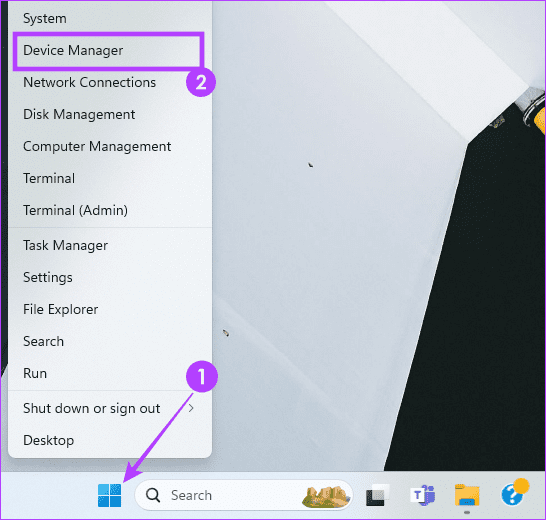
चरण 2: ध्वनि, वीडियो और गेम नियंत्रक श्रेणी का विस्तार करें, अपने ऑडियो डिवाइस पर राइट-क्लिक करें, और डिवाइस अक्षम करें पर क्लिक करें।
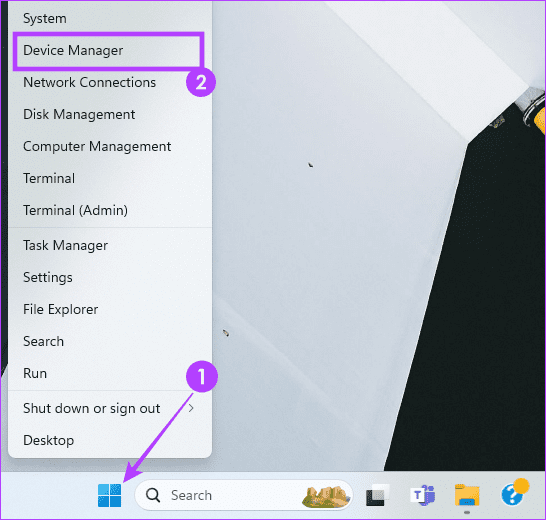
चरण 2: ध्वनि, वीडियो और गेम नियंत्रक श्रेणी का विस्तार करें, अपने ऑडियो डिवाइस पर राइट-क्लिक करें, डिवाइस अनइंस्टॉल करें पर क्लिक करें, और अपनी पसंद की पुष्टि करें .
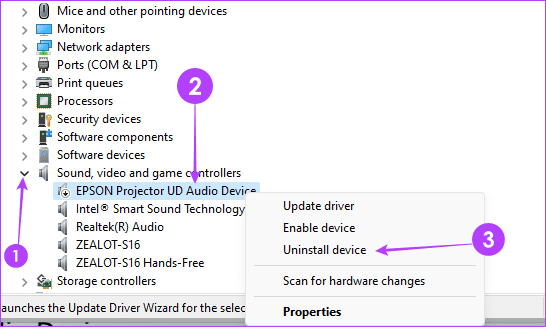
चरण 3: कंप्यूटर को पुनरारंभ करें, और डिवाइस स्वचालित रूप से पुनः इंस्टॉल हो जाना चाहिए। एक बार हो जाने पर, पुष्टि करें कि सुधार सफल रहा।
-
 इस एक चीज़ को छोड़कर, Google Play Pass बढ़िया हैयदि आपने कभी Google Play Store खोला है, तो संभावना है कि इसने आपको Google Play Pass की सदस्यता लेने के लिए प्रेरित करने का प्रयास किया है। और हो सकता...सॉफ्टवेयर ट्यूटोरियल 2024-11-06 को प्रकाशित
इस एक चीज़ को छोड़कर, Google Play Pass बढ़िया हैयदि आपने कभी Google Play Store खोला है, तो संभावना है कि इसने आपको Google Play Pass की सदस्यता लेने के लिए प्रेरित करने का प्रयास किया है। और हो सकता...सॉफ्टवेयर ट्यूटोरियल 2024-11-06 को प्रकाशित -
 विंडोज़ वेब एक्सपीरियंस पैक क्या है? इसे कैसे अपडेट करें?विंडोज़ 11/10 पर विंडोज़ वेब एक्सपीरियंस पैक क्या है? विंडोज़ वेब एक्सपीरियंस पैक संस्करण कैसे खोजें? विंडोज वेब एक्सपीरियंस पैक को कैसे डाउनलोड/अपडेट...सॉफ्टवेयर ट्यूटोरियल 2024-11-06 को प्रकाशित
विंडोज़ वेब एक्सपीरियंस पैक क्या है? इसे कैसे अपडेट करें?विंडोज़ 11/10 पर विंडोज़ वेब एक्सपीरियंस पैक क्या है? विंडोज़ वेब एक्सपीरियंस पैक संस्करण कैसे खोजें? विंडोज वेब एक्सपीरियंस पैक को कैसे डाउनलोड/अपडेट...सॉफ्टवेयर ट्यूटोरियल 2024-11-06 को प्रकाशित -
 विंडोज़ 10 प्रो को विंडोज़ 10 एस पर वापस लाने के 2 तरीकेमेरे दृष्टिकोण से, आपके लिए विंडोज 10 एस डिवाइस से विंडोज 10 प्रो में अपग्रेड करना आसान और त्वरित है। यदि आप इसे वापस रोल करने का प्रयास करना चाहते है...सॉफ्टवेयर ट्यूटोरियल 2024-11-06 को प्रकाशित
विंडोज़ 10 प्रो को विंडोज़ 10 एस पर वापस लाने के 2 तरीकेमेरे दृष्टिकोण से, आपके लिए विंडोज 10 एस डिवाइस से विंडोज 10 प्रो में अपग्रेड करना आसान और त्वरित है। यदि आप इसे वापस रोल करने का प्रयास करना चाहते है...सॉफ्टवेयर ट्यूटोरियल 2024-11-06 को प्रकाशित -
 विंडोज़ 11 में शटडाउन डेस्कटॉप शॉर्टकट कैसे जोड़ेंअपना कंप्यूटर बंद करना एक नियमित कार्य है, लेकिन हर बार स्टार्ट मेनू के माध्यम से नेविगेट करना बोझिल हो सकता है। यदि आप एक तेज़ विधि की तलाश में हैं, ...सॉफ्टवेयर ट्यूटोरियल 2024-11-06 को प्रकाशित
विंडोज़ 11 में शटडाउन डेस्कटॉप शॉर्टकट कैसे जोड़ेंअपना कंप्यूटर बंद करना एक नियमित कार्य है, लेकिन हर बार स्टार्ट मेनू के माध्यम से नेविगेट करना बोझिल हो सकता है। यदि आप एक तेज़ विधि की तलाश में हैं, ...सॉफ्टवेयर ट्यूटोरियल 2024-11-06 को प्रकाशित -
 4 जब विंडोज 11 वॉल्यूम स्लाइडर स्क्रीन पर अटक जाता है तो उसे ठीक करता हैबुनियादी सुधार: कंप्यूटर को पुनरारंभ करें: एक रीबूट सभी सेवाओं और प्रक्रियाओं को बंद करने के लिए बाध्य करता है, जिससे गड़बड़ियां और अस्थायी बग ठीक हो ...सॉफ्टवेयर ट्यूटोरियल 2024-11-06 को प्रकाशित
4 जब विंडोज 11 वॉल्यूम स्लाइडर स्क्रीन पर अटक जाता है तो उसे ठीक करता हैबुनियादी सुधार: कंप्यूटर को पुनरारंभ करें: एक रीबूट सभी सेवाओं और प्रक्रियाओं को बंद करने के लिए बाध्य करता है, जिससे गड़बड़ियां और अस्थायी बग ठीक हो ...सॉफ्टवेयर ट्यूटोरियल 2024-11-06 को प्रकाशित -
 Mac पर "यह सेटिंग किसी प्रोफ़ाइल द्वारा कॉन्फ़िगर की गई है" को कैसे ठीक करेंसुधारों के साथ आगे बढ़ने से पहले, हम आपके मैक पर नवीनतम सॉफ़्टवेयर संस्करण स्थापित करने का सुझाव देते हैं। सेटिंग्स > सामान्य > सॉफ़्टवेयर अपडेट खोले...सॉफ्टवेयर ट्यूटोरियल 2024-11-06 को प्रकाशित
Mac पर "यह सेटिंग किसी प्रोफ़ाइल द्वारा कॉन्फ़िगर की गई है" को कैसे ठीक करेंसुधारों के साथ आगे बढ़ने से पहले, हम आपके मैक पर नवीनतम सॉफ़्टवेयर संस्करण स्थापित करने का सुझाव देते हैं। सेटिंग्स > सामान्य > सॉफ़्टवेयर अपडेट खोले...सॉफ्टवेयर ट्यूटोरियल 2024-11-06 को प्रकाशित -
 नया लैपटॉप लेकिन वाईफ़ाई नहीं? - इसे तेजी से कैसे ठीक करेंअपने वाईफाई एडाप्टर पर राइट-क्लिक करें और डिसेबल डिवाइस चुनें। कुछ सेकंड प्रतीक्षा करें, फिर अपने वाईफाई एडाप्टर पर दोबारा राइट-क्लिक करें और डिवाइस ...सॉफ्टवेयर ट्यूटोरियल 2024-11-06 को प्रकाशित
नया लैपटॉप लेकिन वाईफ़ाई नहीं? - इसे तेजी से कैसे ठीक करेंअपने वाईफाई एडाप्टर पर राइट-क्लिक करें और डिसेबल डिवाइस चुनें। कुछ सेकंड प्रतीक्षा करें, फिर अपने वाईफाई एडाप्टर पर दोबारा राइट-क्लिक करें और डिवाइस ...सॉफ्टवेयर ट्यूटोरियल 2024-11-06 को प्रकाशित -
 मैकबुक के बाहरी मॉनिटर पर हाई रिफ्रेश रेट में आउटपुट न देने के 4 समाधानबुनियादी सुधार अपने मैक को पुनरारंभ करें: अपने मैक को पुनरारंभ करने से अक्सर कॉन्फ़िगरेशन को ताज़ा करने, सॉफ़्टवेयर गड़बड़ियों को हल करने और पोर्ट को ...सॉफ्टवेयर ट्यूटोरियल 2024-11-06 को प्रकाशित
मैकबुक के बाहरी मॉनिटर पर हाई रिफ्रेश रेट में आउटपुट न देने के 4 समाधानबुनियादी सुधार अपने मैक को पुनरारंभ करें: अपने मैक को पुनरारंभ करने से अक्सर कॉन्फ़िगरेशन को ताज़ा करने, सॉफ़्टवेयर गड़बड़ियों को हल करने और पोर्ट को ...सॉफ्टवेयर ट्यूटोरियल 2024-11-06 को प्रकाशित -
 क्या Windows 11 में अपग्रेड नहीं किया जा सकता? माइक्रोसॉफ्ट की सलाह है ''नया पीसी खरीदें''यदि आप वर्तमान में विंडोज 11 के अलावा विंडोज के किसी भी संस्करण का उपयोग कर रहे हैं, तो आपका सिस्टम या तो पहले से ही असमर्थित है (विंडोज एक्सपी, विस्ट...सॉफ्टवेयर ट्यूटोरियल 2024-11-06 को प्रकाशित
क्या Windows 11 में अपग्रेड नहीं किया जा सकता? माइक्रोसॉफ्ट की सलाह है ''नया पीसी खरीदें''यदि आप वर्तमान में विंडोज 11 के अलावा विंडोज के किसी भी संस्करण का उपयोग कर रहे हैं, तो आपका सिस्टम या तो पहले से ही असमर्थित है (विंडोज एक्सपी, विस्ट...सॉफ्टवेयर ट्यूटोरियल 2024-11-06 को प्रकाशित -
 IPhone कैलेंडर में दिखाई न देने वाले जन्मदिनों को कैसे ठीक करेंबुनियादी सुधार ऐप को बलपूर्वक छोड़ें और पुनः लॉन्च करें: इससे ऐप को एक नई शुरुआत मिलेगी और यह आपके iPhone पर पूरी तरह से पुनः लोड हो जाएगा। कैलेंडर ऐप...सॉफ्टवेयर ट्यूटोरियल 2024-11-06 को प्रकाशित
IPhone कैलेंडर में दिखाई न देने वाले जन्मदिनों को कैसे ठीक करेंबुनियादी सुधार ऐप को बलपूर्वक छोड़ें और पुनः लॉन्च करें: इससे ऐप को एक नई शुरुआत मिलेगी और यह आपके iPhone पर पूरी तरह से पुनः लोड हो जाएगा। कैलेंडर ऐप...सॉफ्टवेयर ट्यूटोरियल 2024-11-06 को प्रकाशित -
 मैक पर दिखाई न देने वाले एंड्रॉइड फोन को ठीक करने के शीर्ष 4 तरीकेसमाधान 2: एंड्रॉइड फ़ोन पर फ़ाइल साझाकरण सक्षम करें डिफ़ॉल्ट रूप से, जब आप एंड्रॉइड फोन को पीसी या मैक से कनेक्ट करते हैं, तो सिस्टम फोन को चार्...सॉफ्टवेयर ट्यूटोरियल 2024-11-06 को प्रकाशित
मैक पर दिखाई न देने वाले एंड्रॉइड फोन को ठीक करने के शीर्ष 4 तरीकेसमाधान 2: एंड्रॉइड फ़ोन पर फ़ाइल साझाकरण सक्षम करें डिफ़ॉल्ट रूप से, जब आप एंड्रॉइड फोन को पीसी या मैक से कनेक्ट करते हैं, तो सिस्टम फोन को चार्...सॉफ्टवेयर ट्यूटोरियल 2024-11-06 को प्रकाशित -
 वॉरहैमर 40000: स्पेस मरीन 2 कम एफपीएस/लैगिंग/हकलानावॉरहैमर 40000: स्पेस मरीन 2 जारी होने के बाद से, कई खिलाड़ियों ने बताया कि उन्हें "वॉरहैमर 40000: स्पेस मरीन 2 लो एफपीएस/लैग/स्टटर/हाई पिंग"...सॉफ्टवेयर ट्यूटोरियल 2024-11-06 को प्रकाशित
वॉरहैमर 40000: स्पेस मरीन 2 कम एफपीएस/लैगिंग/हकलानावॉरहैमर 40000: स्पेस मरीन 2 जारी होने के बाद से, कई खिलाड़ियों ने बताया कि उन्हें "वॉरहैमर 40000: स्पेस मरीन 2 लो एफपीएस/लैग/स्टटर/हाई पिंग"...सॉफ्टवेयर ट्यूटोरियल 2024-11-06 को प्रकाशित -
 एनोट्रिया को ठीक करने के लिए गाइड: द लास्ट सॉन्ग लैगिंग, हकलाना, फ्रीजिंगएनोट्रिया: द लास्ट सॉन्ग अब उपलब्ध है। आप इस गेम को प्राप्त कर सकते हैं और अपनी गेम यात्रा शुरू कर सकते हैं। हालाँकि, सभी खिलाड़ियों को संतोषजनक खेल अ...सॉफ्टवेयर ट्यूटोरियल 2024-11-06 को प्रकाशित
एनोट्रिया को ठीक करने के लिए गाइड: द लास्ट सॉन्ग लैगिंग, हकलाना, फ्रीजिंगएनोट्रिया: द लास्ट सॉन्ग अब उपलब्ध है। आप इस गेम को प्राप्त कर सकते हैं और अपनी गेम यात्रा शुरू कर सकते हैं। हालाँकि, सभी खिलाड़ियों को संतोषजनक खेल अ...सॉफ्टवेयर ट्यूटोरियल 2024-11-06 को प्रकाशित -
 8 सर्वश्रेष्ठ Samsung Galaxy Z Flip6 टिप्स और ट्रिक्सनया फ़ोन ख़रीदना और उसकी विशेषताओं की समीक्षा करना एक रोमांचक प्रक्रिया हो सकती है। हालाँकि, इस सब में, युक्तियों और युक्तियों की भूमिका को नहीं भूलना...सॉफ्टवेयर ट्यूटोरियल 2024-11-05 को प्रकाशित
8 सर्वश्रेष्ठ Samsung Galaxy Z Flip6 टिप्स और ट्रिक्सनया फ़ोन ख़रीदना और उसकी विशेषताओं की समीक्षा करना एक रोमांचक प्रक्रिया हो सकती है। हालाँकि, इस सब में, युक्तियों और युक्तियों की भूमिका को नहीं भूलना...सॉफ्टवेयर ट्यूटोरियल 2024-11-05 को प्रकाशित -
 क्या आपके स्मार्टफ़ोन को वास्तव में स्क्रीन प्रोटेक्टर की आवश्यकता है?स्मार्टफ़ोन महंगे हैं—आप 1,000 डॉलर या उससे अधिक खर्च नहीं करना चाहेंगे और अंत में स्क्रीन पर खरोंच आ जाएगी। बहुत से लोग अभी भी अपनी खरीदारी की सुरक्...सॉफ्टवेयर ट्यूटोरियल 2024-11-05 को प्रकाशित
क्या आपके स्मार्टफ़ोन को वास्तव में स्क्रीन प्रोटेक्टर की आवश्यकता है?स्मार्टफ़ोन महंगे हैं—आप 1,000 डॉलर या उससे अधिक खर्च नहीं करना चाहेंगे और अंत में स्क्रीन पर खरोंच आ जाएगी। बहुत से लोग अभी भी अपनी खरीदारी की सुरक्...सॉफ्टवेयर ट्यूटोरियल 2024-11-05 को प्रकाशित
चीनी भाषा का अध्ययन करें
- 1 आप चीनी भाषा में "चलना" कैसे कहते हैं? #का चीनी उच्चारण, #का चीनी सीखना
- 2 आप चीनी भाषा में "विमान ले लो" कैसे कहते हैं? #का चीनी उच्चारण, #का चीनी सीखना
- 3 आप चीनी भाषा में "ट्रेन ले लो" कैसे कहते हैं? #का चीनी उच्चारण, #का चीनी सीखना
- 4 आप चीनी भाषा में "बस ले लो" कैसे कहते हैं? #का चीनी उच्चारण, #का चीनी सीखना
- 5 चीनी भाषा में ड्राइव को क्या कहते हैं? #का चीनी उच्चारण, #का चीनी सीखना
- 6 तैराकी को चीनी भाषा में क्या कहते हैं? #का चीनी उच्चारण, #का चीनी सीखना
- 7 आप चीनी भाषा में साइकिल चलाने को क्या कहते हैं? #का चीनी उच्चारण, #का चीनी सीखना
- 8 आप चीनी भाषा में नमस्ते कैसे कहते हैं? 你好चीनी उच्चारण, 你好चीनी सीखना
- 9 आप चीनी भाषा में धन्यवाद कैसे कहते हैं? 谢谢चीनी उच्चारण, 谢谢चीनी सीखना
- 10 How to say goodbye in Chinese? 再见Chinese pronunciation, 再见Chinese learning
























